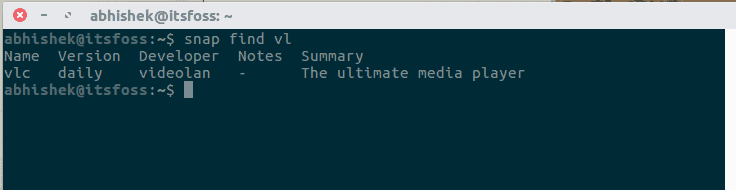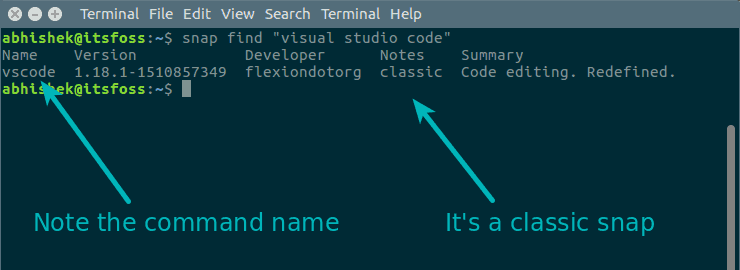修复 Linux 上的“未找到快照包错误”
如果您遇到某些 Snap 软件包的“snap not found”错误,本教程将帮助您找到原因。
Snap 是 Ubuntu 的新通用软件包系统,可让您轻松安全地在所有支持 Snap 的 Linux 发行版上安装软件。我建议阅读我的另一篇文章,以了解有关 Snap 包以及如何使用它们的更多信息。
虽然 Snap 包是在 Linux 发行版中安装应用程序的一种出色的新方法,但您可能会时不时地遇到一些错误。我之前提到的一个这样的错误是“snapd returned status code 400”。
但最近 It 的 FOSS 阅读器在尝试安装 VLC 3.0 时遇到了另一个 Snap 错误。您可能会在使用 Spotify 或 Skype 等其他应用程序时遇到相同的错误。让我们尝试解决它。
故障排除错误:找不到快照
在执行其他操作之前,请确保您的系统上已安装 snapd。
0.确保snapd已安装
打开终端并运行以下命令:
snap --version如果上述命令显示错误 snap 命令未找到,则您的系统未安装 Snap 支持。
您可以使用 Linux 发行版的标准包安装命令来安装它。
对于 Debian 和基于 Ubuntu 的发行版,请使用以下命令:
sudo apt install snapd对于其他发行版,请参阅本教程?
确保安装了 snapd 后,我们就可以继续了。
尝试查看您的系统是否找到有问题的 snap 应用程序。
例如,如果您尝试使用 Snap 安装 VLC 并且您的系统找不到该应用程序,请尝试使用“v”或“vl”等列出所有可用的 Snap 软件包。
您可以通过以下方式使用 snap 命令的 find 选项:
snap find <search_term>现在,很大程度上取决于结果。这里有两种可能性:
1. Snap find命令找不到应用程序
如果输出不包含您尝试安装的应用程序,则意味着该应用程序不适用于您的系统。
稍等一下!我刚才说什么了?有可能吗?如果它不适用于您的系统,其他人如何能够安装它?
答案在于您使用的是 32 位还是 64 位操作系统。您可能已经知道对 32 位系统的支持正在减弱。较新的应用程序通常仅针对 64 位系统开发。
如果相关 Snap 应用程序仅适用于 64 位系统,而您使用的是 32 位系统,则您的 Linux 发行版将看不到这些软件包。因此,在使用 Snap 命令安装它时,您会看到包未找到错误。
换句话说,您无法使用 Snap 安装该应用程序。如果该应用程序以 32 位格式提供,也许您可以寻找该应用程序的常规安装。
2. Snap find命令查找应用程序
该应用程序可能会列在 snap find 命令的输出中。但是安装包时可能会出现什么问题呢?
这取决于 Snap 包是否在经典版中可用。 Snap 包的设计是安全的,并且它们不与主机系统交互。有些应用程序需要使用主机系统;因此,Snap包装中引入了“经典模式”。
如果应用程序在经典模式下可用,则需要指定需要在经典模式下安装 snap。这是通过在命令中使用 –classic 标志来完成的。
sudo snap install <package_name> --classic对你有帮助吗?
我希望这个快速提示可以帮助您摆脱常见的 snap 包未找到错误。请随意使用下面的评论部分提供您的反馈。
如果您是 Snap 的新手,我强烈建议您学习基本的 Snap 命令。